Jak okamžitě resetovat heslo iPadu, když zapomenete
„Jak resetovat heslo iPadu? Byl jsem uzamčen ze svého zařízení a zdá se, že k němu nemám přístup. Existuje nějaký způsob, jak rychle resetovat heslo iPadu?
Vzhledem k tomu, že se pro přístup k zařízení používá vaše heslo nebo přístupový kód iPadu, můžete se dostat do nechtěné situace, když je zapomenete. Nezáleží na tom, zda je to heslo nebo přístupový kód iPadu. Nebudeš moci odstraňte zamykací obrazovku iPadu bez zadání správného vstupu. Mnoho lidí si to však plete s heslem iCloud. Pokud jste zapomněli své heslo iCloud, můžete postupovat podle tohoto průvodce obnovit heslo iCloud.
Tento příspěvek vás naučí, jak resetovat heslo na iPadu čtyřmi různými způsoby. S pomocí iTunes, iCloud a nástroje třetí strany provedeme resetování hesla iPadu bez problémů. Čtěte dál a okamžitě proveďte resetování hesla iPadu!
Část 1: Jak změnit a resetovat heslo iPadu?
Pokud si pamatujete heslo iPadu, nebudete mít problém s resetováním hesla iPadu. Apple poskytuje rychlý a snadný způsob, jak resetovat heslo iPadu prostřednictvím svých nastavení. Než budete pokračovat, měli byste si uvědomit, že se tím změní vaše heslo iPadu a nebudete k němu mít přístup pomocí stávajícího přístupového kódu. Také se ujistěte, že si pamatujete nový přístupový kód; V opačném případě budete možná muset přijmout extrémní opatření, abyste provedli resetování hesla iPadu. Chcete-li zjistit, jak resetovat heslo iPadu, postupujte takto:
Krok 1. Odemkněte svůj iPad pomocí stávajícího přístupového kódu a přejděte do jeho Nastavení.
Krok 2. Nyní přejděte na Obecné > Touch ID > Přístupový kód. Ve staré verzi pro iOS by to bylo uvedeno jako „Passcode Lock“.
Krok 3. Zadejte svůj stávající přístupový kód a klepněte na možnost „Změnit přístupový kód“.
Krok 4. Zadejte nový přístupový kód a potvrďte svou volbu.
Krok 5. Můžete si také vybrat, zda chcete alfanumerický nebo číselný kód z Možnosti hesla.
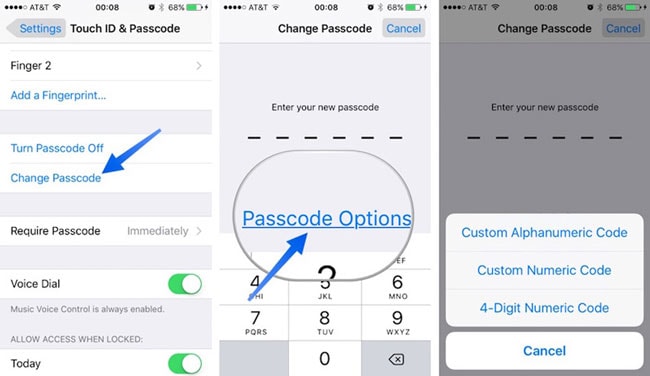
Tím se resetuje heslo iPadu pomocí nedávno poskytnutého přístupového kódu nebo hesla. Pokud si však nepamatujete stávající přístupový kód vašeho iOS zařízení, musíte postupovat podle následujících tří řešení.
Část 2: Jak resetovat heslo iPadu jeho obnovením pomocí iTunes?
Pokud máte aktualizovanou verzi iTunes, můžete své zařízení obnovit připojením k systému. Tímto způsobem bude vaše zařízení obnoveno do továrního nastavení. Netřeba dodávat, že vaše data budou ztracena, ale budete moci provést resetování hesla iPadu. Postupujte podle těchto kroků a zjistěte, jak resetovat heslo na iPadu prostřednictvím iTunes.
Krok 1. Spusťte iTunes na vašem systému a připojte k němu iPad.
Krok 2. Protože iTunes rozpozná vaše zařízení, vyberte jej z ikony zařízení.
Krok 3. Přejděte do sekce „Shrnutí“ na iTunes pod vaším zařízením (z levého panelu).
Krok 4. To poskytne různé možnosti na pravém panelu. Stačí kliknout na tlačítko „Obnovit iPad“.
Krok 5. Potvrďte svůj výběr souhlasem s vyskakovací zprávou a resetujte svůj iPad.
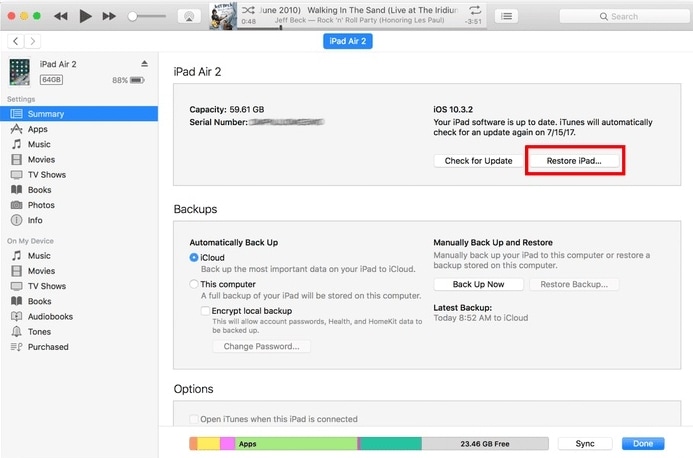
Část 3: Jak opravit iPad pomocí nástroje DrFoneTool – Odemknutí obrazovky (iOS) a resetování hesla iPadu?
Pokud hledáte rychlé a spolehlivé řešení pro resetování hesla iPadu, měli byste to zkusit DrFoneTool – Odemknutí obrazovky (iOS). Tento nástroj lze použít k vyřešení jakéhokoli problému souvisejícího s vaším zařízením iOS. Od černé obrazovky smrti po nereagující zařízení poskytuje vysokou úspěšnost v oboru. Netřeba dodávat, že může také resetovat heslo iPadu. Vše, co musíte udělat, je následovat jednoduchý proces proklikávání.

DrFoneTool – Odemknutí obrazovky (iOS)
Odemkněte obrazovku zámku iPhone/iPad bez potíží.
- Odstraňte heslo z iPhone/iPad/iPod touch.
- Podpora všech typů zámku obrazovky iPadu: Face ID, aktivační zámek a 4/6místný přístupový kód.
- Plně kompatibilní s nejnovějším iPhone XS a nejnovějším iOS.

Je součástí sady nástrojů DrFoneTool a je již kompatibilní se všemi předními verzemi iOS. Desktopová aplikace je aktuálně dostupná jak pro Windows, tak pro Mac. Můžete se naučit, jak resetovat heslo iPadu pomocí DrFoneTool – Screen Unlock (iOS) podle následujících kroků:
Krok 1. Spusťte sadu nástrojů DrFoneTool v systému Windows nebo Mac a poté na domovské obrazovce vyberte funkci „Odemknutí obrazovky“.

Krok 2. Připojte svůj iPad k systému. Jakmile bude vaše zařízení identifikováno, klikněte na „Odemknout obrazovku iOS“.

Krok 3. DrFoneTool automaticky detekuje detaily telefonu. Klikněte na tlačítko ‘Start’ pro stažení odpovídajícího firmwaru. Počkejte prosím chvíli, protože to může několik minut trvat.

Krok 4. Po stažení klikněte na ‘Odemknout nyní’. Tím se spustí proces opravy.

Krok 5. Chvíli počkejte a neodpojujte iPad, protože by se obnovil. Po dokončení se zobrazí následující výzva.

Nyní můžete odpojit zařízení od počítače a používat jej bez zamykací obrazovky.
Část 4: Jak vymazat iPad pomocí Find My iPhone a resetovat přístupový kód iPadu?
Pokud ke svému iPadu nemáte přístup, můžete se také rozhodnout jej vzdáleně resetovat pomocí služby Najít můj iPhone. Původně byl představen k nalezení ztraceného iOS zařízení. Můžete také využít její pomoc a provést reset hesla iPadu, a to příliš vzdáleně. Chcete-li zjistit, jak resetovat heslo na iPadu, postupujte podle těchto jednoduchých pokynů.
Krok 1. Web iCloud můžete navštívit přímo zde: https://www.icloud.com/# najít na libovolném zařízení dle vašeho výběru a vzdáleně resetovat heslo iPadu.
Krok 2. Ujistěte se, že poskytujete přihlašovací údaje iCloud stejného účtu propojeného s vaším uzamčeným iPadem.
Krok 3. Na úvodní obrazovce iCloudu vyberte možnost „Najít iPad (iPhone).
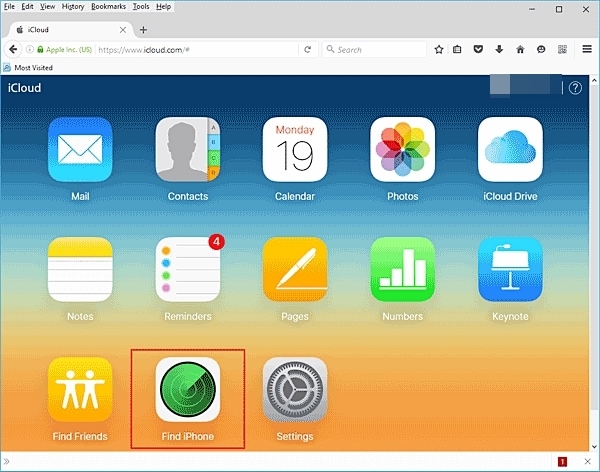
Krok 4. Otevře se nové okno. Odtud můžete kliknout na funkci „Všechna zařízení“ a vybrat svůj iPad.
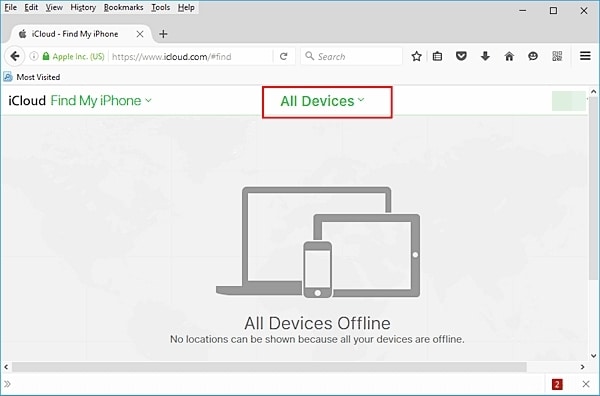
Krok 5. To poskytne několik možností souvisejících s vaším iPadem. Stačí kliknout na „Vymazat iPad“ a potvrdit svou volbu.
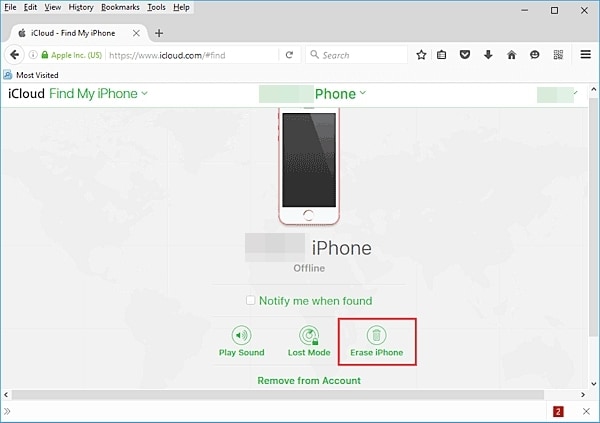
Podle těchto řešení byste se naučili, jak resetovat heslo iPadu různými způsoby. Pokud je pro vás obtížné provést reset hesla iPadu pomocí iTunes nebo iCloud, vyzkoušejte DrFoneTool – Screen Unlock (iOS). Jedná se o vysoce bezpečné a spolehlivé řešení pro rychlé a snadné resetování hesla iPadu. Podle pokynů na obrazovce můžete snadno resetovat heslo iPadu. Nyní, když víte, jak resetovat hesla na iPadu, můžete učit ostatní a pomoci jim tuto nechtěnou situaci vyřešit.
poslední články

